
ເຄື່ອງພິມແມ່ນອຸປະກອນທີ່ດີເລີດທີ່ຊ່ວຍໃຫ້ທ່ານສາມາດພິມຂໍ້ຄວາມແລະຮູບພາບ. ເຖິງຢ່າງໃດກໍ່ຕາມ, ບໍ່ວ່າມັນຈະເປັນປະໂຫຍດຫຍັງ, ໂດຍບໍ່ມີຄອມພີວເຕີ້ແລະໂປແກຼມພິເສດສໍາລັບການພົວພັນກັບມັນ, ມັນຈະພຽງພໍຂອງອຸປະກອນນີ້.
ພິມພິມ
ບົດຂຽນນີ້ຈະອະທິບາຍວິທີແກ້ໄຂໂປແກຼມທີ່ຖືກອອກແບບມາສໍາລັບໂປແກຼມ Printing ທີ່ມີຄຸນນະພາບສູງຈາກໂປແກຼມຊຸດທີ່ມີຄຸນນະພາບສູງ: Word Package ໂປແກຼມ AutoCAD, ຖືກອອກແບບເພື່ອພັດທະນາຮູບແຕ້ມແລະການຈັດວາງຂອງອາຄານໃດກໍ່ຕາມ, ເພາະມັນນໍາສະເຫນີຄວາມເປັນໄປໄດ້ຂອງການພິມທີ່ສ້າງຂື້ນໂດຍໂຄງການ. Baister!ຮູບພາບພິມໃສ່ເຄື່ອງພິມ
ສ້າງຂື້ນເປັນລະບົບປະຕິບັດການທີ່ທັນສະໄຫມສໍາລັບການເບິ່ງຮູບພາບສໍາລັບສ່ວນທີ່ສຸດມີຫນ້າທີ່ພິມຂອງເອກະສານທີ່ກໍາລັງເບິ່ງຢູ່ໃນນັ້ນ. ເຖິງຢ່າງໃດກໍ່ຕາມ, ຄຸນນະພາບຂອງຮູບພາບນີ້ຢູ່ທີ່ຜົນຜະລິດສາມາດເສື່ອມໂຊມໄດ້ຢ່າງຫຼວງຫຼາຍຫຼືບັນຈຸຂອງປອມ.
ວິທີທີ່ 1: qimage
ໂປແກຼມນີ້ໃຫ້ຄວາມສາມາດໃນການປ່ຽນຮູບພາບທີ່ກຽມໄວ້ສໍາລັບການພິມ, ສະຫນັບສະຫນູນຮູບແບບ Graphic Graphic ທີ່ທັນສະໄຫມແລະມີເຄື່ອງມືທີ່ມີປະສິດທິພາບສໍາລັບການປຸງແຕ່ງເອກະສານ, ພິມຮູບທີ່ມີຄຸນນະພາບສູງ. qimage ສາມາດເອີ້ນວ່າແອັບພລິເຄຊັນທົ່ວໄປ, ຫນຶ່ງໃນບັນດາວິທີແກ້ໄຂທີ່ດີທີ່ສຸດໃນຕະຫຼາດຂອງໂປແກຼມດັ່ງກ່າວ.
- ທ່ານຕ້ອງເລືອກຮູບໃນຄອມພິວເຕີທີ່ທ່ານຕ້ອງການພິມແລະເປີດມັນໂດຍໃຊ້ qimage. ເພື່ອເຮັດສິ່ງນີ້, ໃຫ້ຄລິກໃສ່ເອກະສານເພື່ອພິມປຸ່ມກົດຂວາແລະເລືອກຕົວເລືອກ "Open" Option ຕົວເລືອກ ", ຈາກນັ້ນກົດຄໍາຮ້ອງສະຫມັກອື່ນ".
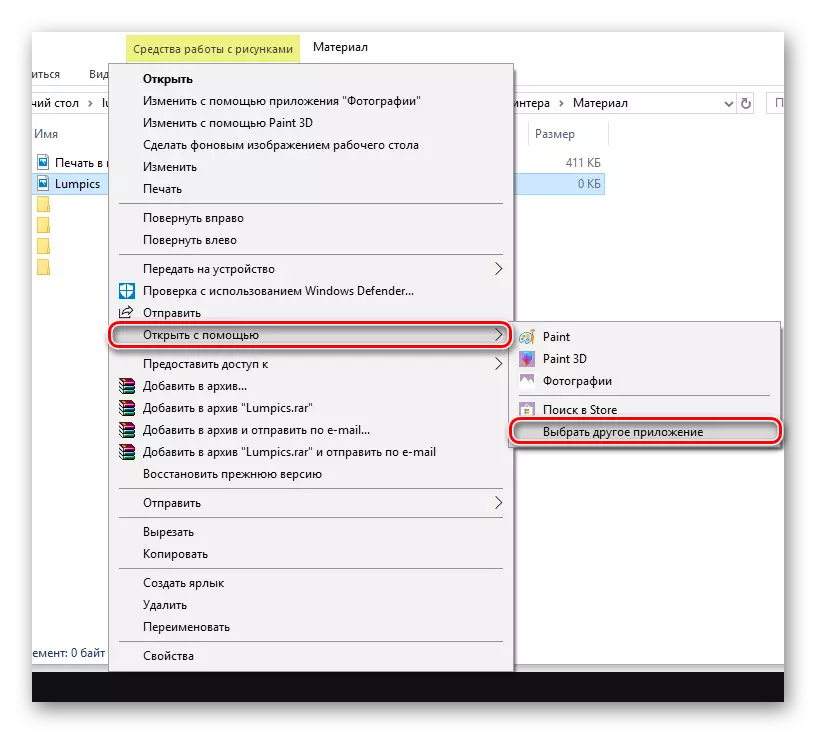
- ກົດທີ່ປຸ່ມ "ແອັບພລິເຄຊັນຫຼາຍ" ແລະເລື່ອນໄປທີ່ສຸດ.
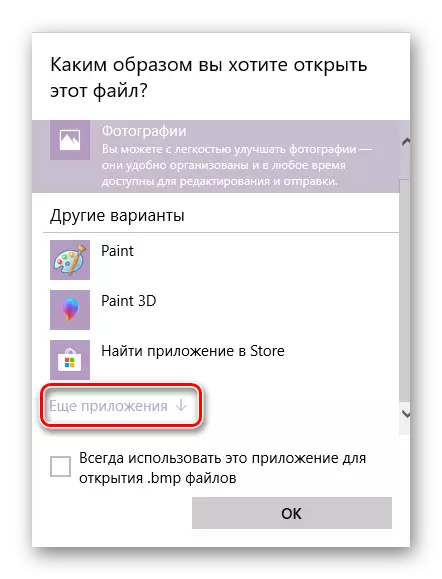
ຢູ່ທາງລຸ່ມຂອງບັນຊີລາຍຊື່ນີ້, ຕົວເລືອກ "ຄົ້ນຫາສໍາລັບໂປແກຼມອື່ນໃນຄອມພິວເຕີ້", ເຊິ່ງຈະຕ້ອງໄດ້ກົດ.
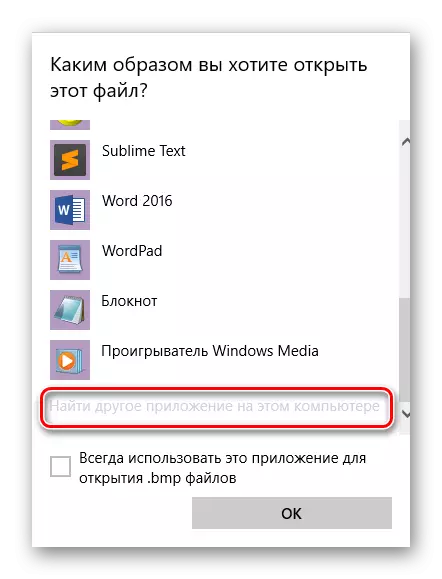
- ຊອກຫາເອກະສານ qimage ທີ່ໃຊ້ໄດ້. ມັນຈະຢູ່ໃນໂຟນເດີທີ່ທ່ານໄດ້ເລືອກເປັນເສັ້ນທາງໃນການຕິດຕັ້ງແອັບພລິເຄຊັນ. ໂດຍຄ່າເລີ່ມຕົ້ນ, qimage ແມ່ນຕັ້ງຢູ່ທີ່ຢູ່ນີ້:
c: \ Files Files (X86) \ qimage-u
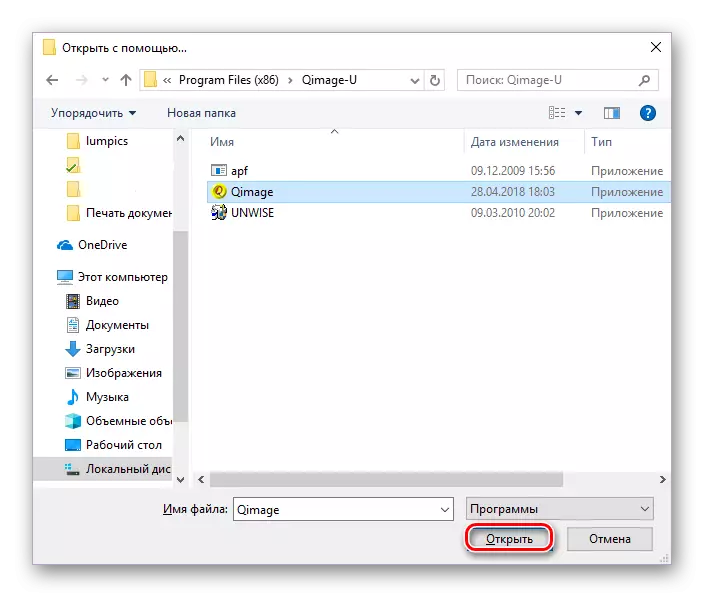
- ເຮັດເລື້ມຄືນຈຸດທໍາອິດຂອງປື້ມຄູ່ມືນີ້, ພຽງແຕ່ໃນເປີດໂດຍໃຊ້ລາຍຊື່ຕົວເລືອກ, ໃຫ້ຄລິກໃສ່ໃສ່ qimage string.

- ໃນການໂຕ້ຕອບຂອງໂປແກຼມ, ກົດທີ່ປຸ່ມທີ່ຄ້າຍຄືກັບເຄື່ອງພິມ. ປ່ອງຢ້ຽມຈະປາກົດ, ບ່ອນທີ່ທ່ານຕ້ອງກົດປຸ່ມ "OK" - ເຄື່ອງພິມຈະເລີ່ມເຮັດວຽກ. ໃຫ້ແນ່ໃຈວ່າອຸປະກອນທີ່ພິມແລ້ວຖືກຕ້ອງຖືກເລືອກ - ຊື່ຂອງມັນຈະຢູ່ໃນສາຍ "ຊື່".
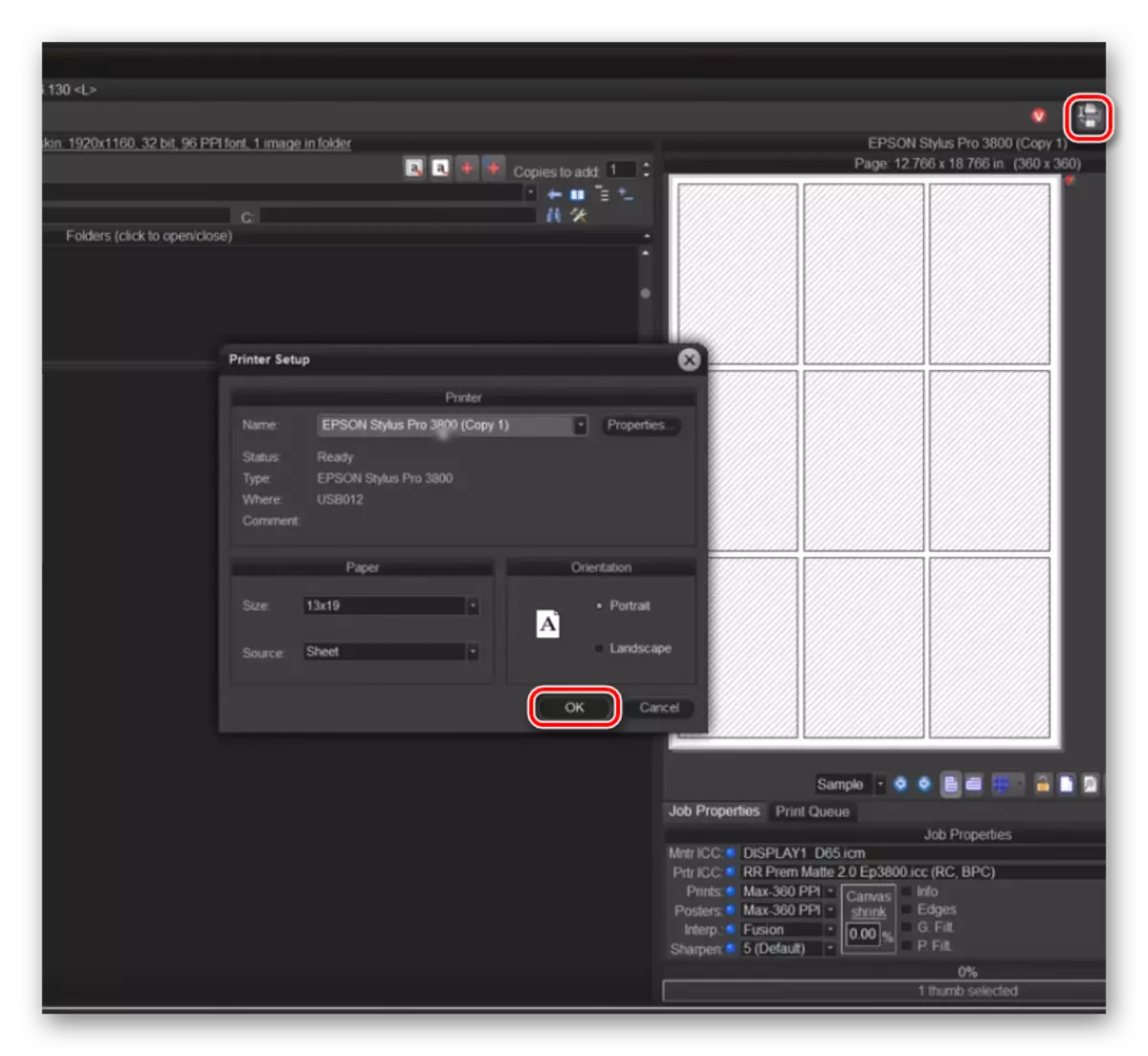
ວິທີທີ່ 2: ການທົດລອງການພິມຮູບພາບ
ຜະລິດຕະພັນນີ້ແມ່ນມີປະໂຫຍດຫນ້ອຍໃນການປຽບທຽບກັບ qimage, ເຖິງແມ່ນວ່າມັນມີຂໍ້ດີຂອງມັນ. ອິນເຕີເຟດທົດລອງພິມຮູບຖືກແປເປັນພາສາລັດເຊຍ, ໂປແກຼມຊ່ວຍໃຫ້ທ່ານສາມາດພິມຫລາຍຮູບໃນເອກະສານຫນຶ່ງແຜ່ນແລະເຮັດໃຫ້ມັນສາມາດກໍານົດທິດທາງຂອງພວກເຂົາ. ແຕ່ບັນນາທິການຮູບພາບທີ່ສ້າງມາ, ແຕ່ຫນ້າເສຍດາຍ, ແມ່ນບໍ່ມີ.
ເພື່ອຊອກຫາວິທີການພິມຮູບພາບໂດຍໃຊ້ໂປແກຼມນີ້, ໃຫ້ຄລິກໃສ່ລິ້ງຂ້າງລຸ່ມນີ້.
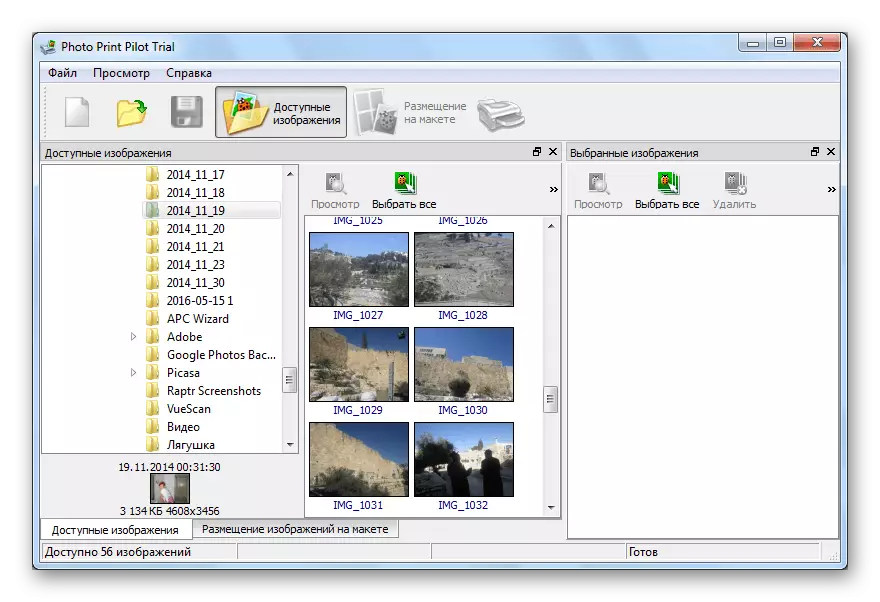
ອ່ານຕໍ່: ພິມຮູບໃນເຄື່ອງພິມໂດຍໃຊ້ເຄື່ອງພິມຮູບພາບ
ວິທີທີ່ 3: ສະຖານທີ່ຖ່າຍຮູບບ້ານ
ໃນໂຄງການ, ສະຕູດິໂອຮູບພາບບ້ານມີຫລາຍຢ່າງ. ທ່ານສາມາດປ່ຽນແປງໄດ້ໃນທາງໃດກໍ່ຕາມທີ່ຈະປ່ຽນຕໍາແຫນ່ງຂອງຮູບໃນແຜ່ນ, ແຕ້ມໃສ່ມັນ, ສ້າງບັດສະນີຍະບັດ, collages, collages, collages. ການປະມວນຜົນພາບຫຼາຍໆຢ່າງທີ່ມີຢູ່ໃນທັນທີ, ພ້ອມທັງໃບສະຫມັກນີ້ສາມາດໃຊ້ເພື່ອຮູບພາບເບິ່ງປົກກະຕິ. ພິຈາລະນາຂັ້ນຕອນການກະກຽມຮູບພາບໃນການພິມໃນໂປແກຼມນີ້.
- ເມື່ອແອັບພລິເຄຊັນກໍາລັງແລ່ນຢູ່, ປ່ອງຢ້ຽມຈະປະກົດຕົວພ້ອມກັບບັນຊີລາຍຊື່ຂອງການກະທໍາທີ່ເປັນໄປໄດ້. ທ່ານຈະຕ້ອງເລືອກຕົວເລືອກທໍາອິດ - "ເປີດຮູບ".
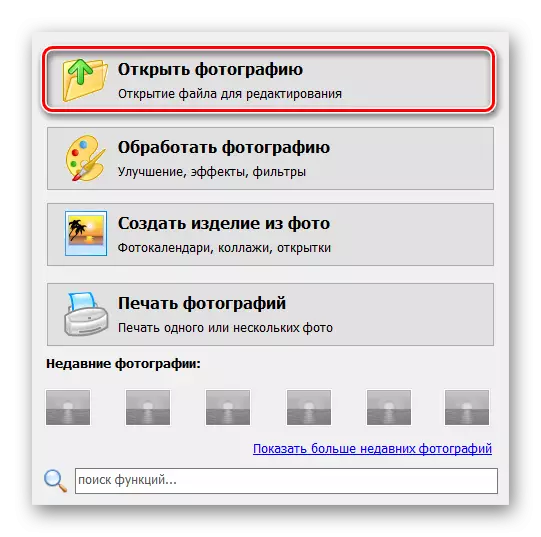
- ໃນ "Explorer" ເມນູ ", ເລືອກເອກະສານທີ່ຕ້ອງການແລະກົດປຸ່ມເປີດປຸ່ມ.
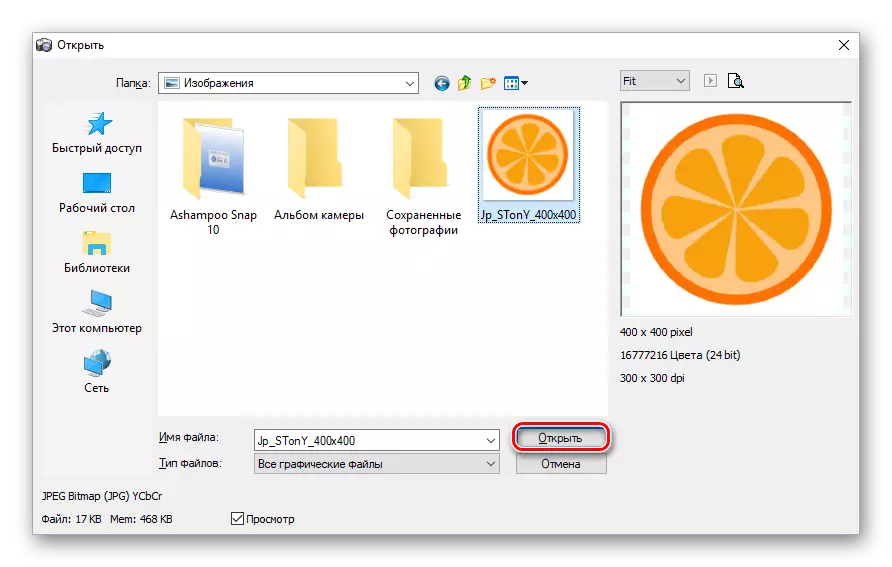
- ຢູ່ໃນປ່ອງຢ້ຽມທີ່ເປີດ, ກົດທີ່ແຖບ "File" ໃນແຈຂວາເທິງຂອງມັນ, ແລະຈາກນັ້ນເລືອກພິມ. ທ່ານຍັງສາມາດກົດປຸ່ມ ctrl + p ທີ່ສໍາຄັນ.
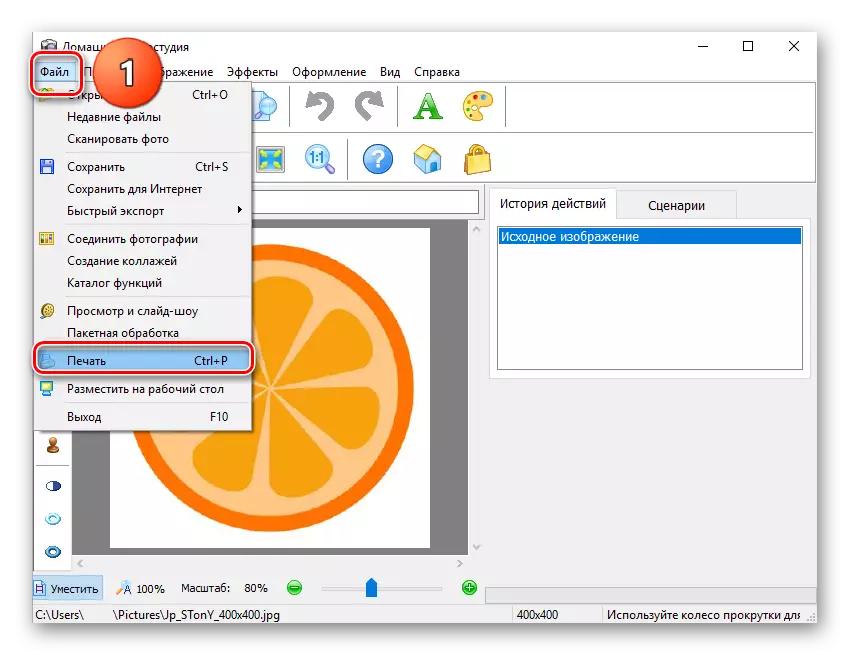
- ກົດປຸ່ມ "ພິມ", ຫຼັງຈາກນັ້ນເຄື່ອງພິມເກືອບຈະພິມຮູບທີ່ເປີດຢູ່ໃນໃບສະຫມັກ.
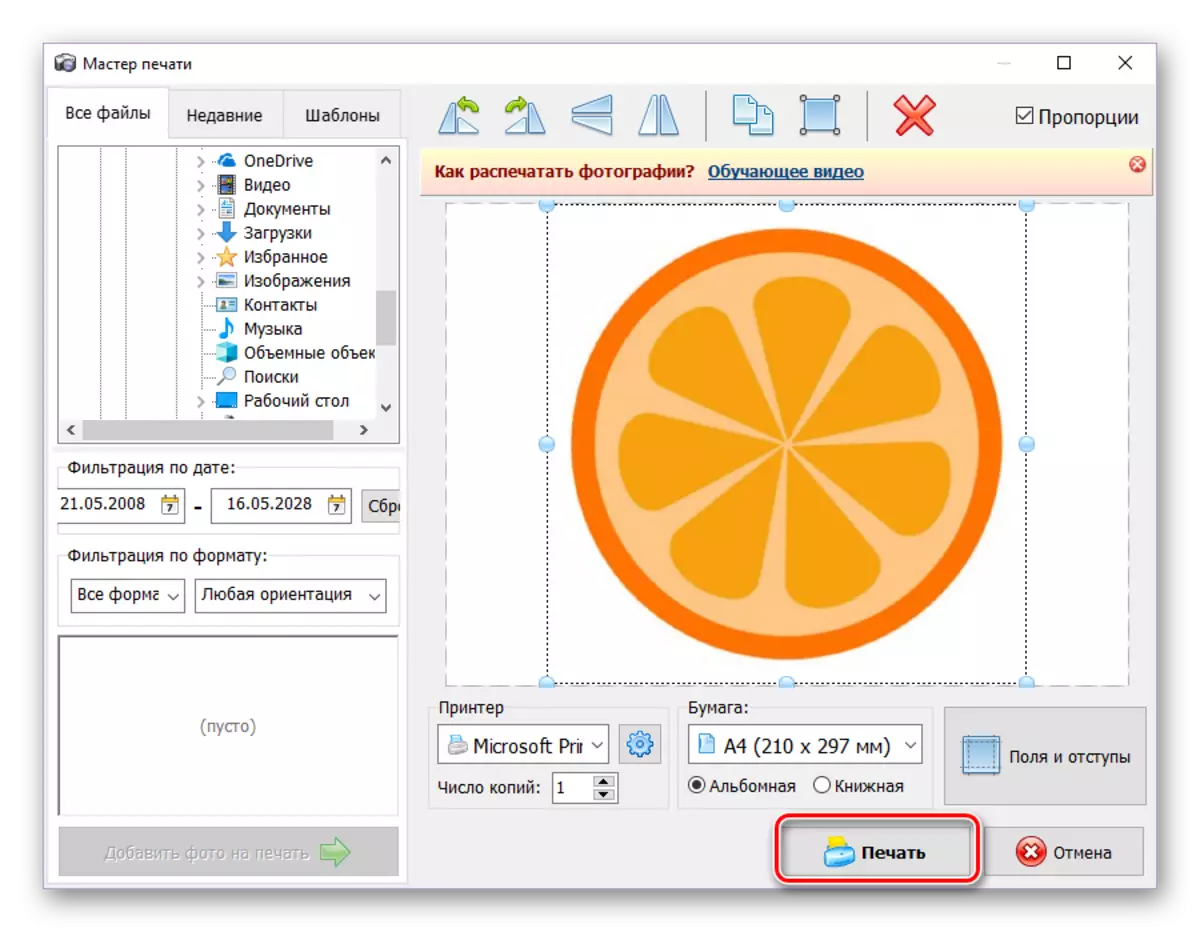
ວິທີທີ່ 4: Priprinter
Priprinter ແມ່ນເຫມາະສົມສໍາລັບຜູ້ທີ່ມີສ່ວນຮ່ວມໃນການພິມຮູບພາບສີ. ການເຮັດວຽກຢ່າງກວ້າງຂວາງ, ຄົນຂັບເຄື່ອງພິມຂອງມັນເອງ, ໃຫ້ເບິ່ງສິ່ງທີ່ແລະວິທີການຈະຖືກພິມໃສ່ໃນເອກະສານ - ທັງຫມົດນີ້ເຮັດໃຫ້ໂປແກຼມນີ້ມີຄວາມວິຕົກການທີ່ດີແລະສະດວກຕໍ່ວຽກງານຂອງຜູ້ໃຊ້.
- ເປີດ priprinter. ໃນ "ເອກະສານ" ແຖບ, ກົດທີ່ "ເປີດ ... " ຫຼື "ເພີ່ມເອກະສານ ... ". ປຸ່ມເຫຼົ່ານີ້ກົງກັບການປະສົມປະສານຂອງ "CTRL + O" ແລະ "CTRL + ປ່ຽນ + ປຸ່ມ" o ".
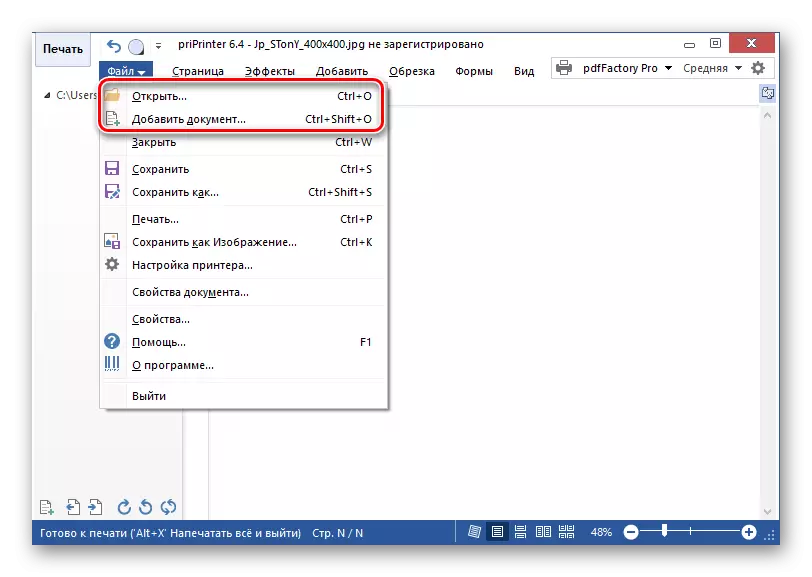
- ໃນປ່ອງຢ້ຽມ "Explorer", ກໍານົດປະເພດເອກະສານ "ທຸກຮູບພາບ" ແລະກົດຮູບສອງຢ່າງທີ່ຕ້ອງການ.
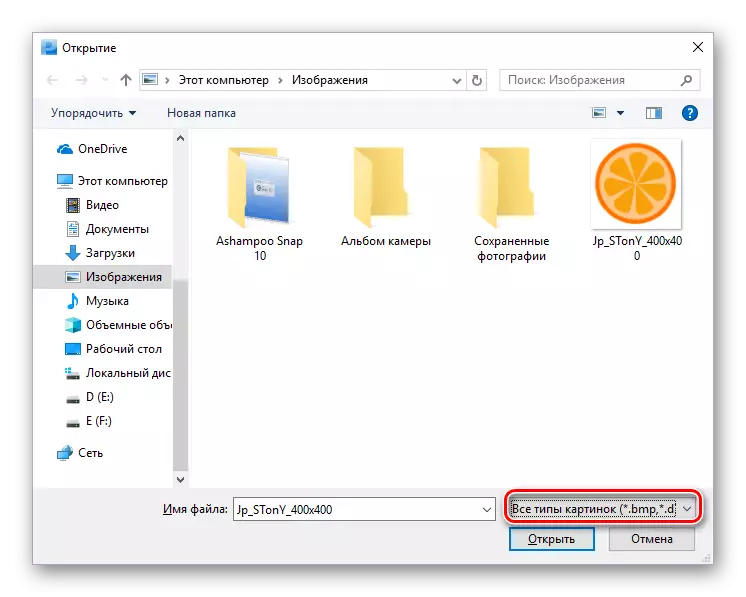
- ໃນແຖບ File, ກົດທີ່ຕົວເລືອກ "ພິມ". ໃນສ່ວນຊ້າຍຂອງຫນ້າຕ່າງໂປແກຼມ, ເມນູຈະປາກົດຢູ່ທີ່ປຸ່ມ "ພິມ" ຈະເປັນ. ໃຫ້ຄລິກໃສ່ມັນ. ເພື່ອເຮັດທຸກຢ່າງໄວຂື້ນ, ທ່ານພຽງແຕ່ສາມາດກົດປຸ່ມ Ctrl + P ທີ່ສໍາຄັນ, ເຊິ່ງຈະປະຕິບັດການກະທໍາສາມຢ່າງນີ້ທັນທີ.
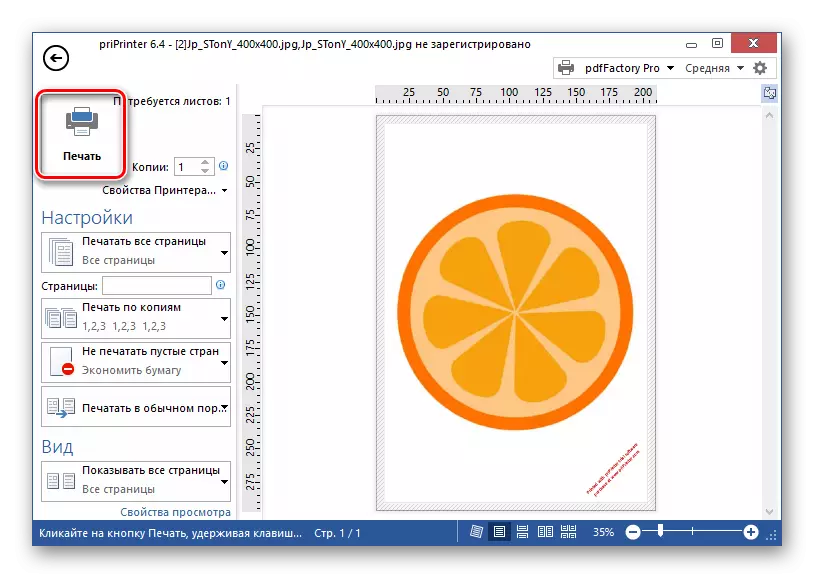
ກຽມພ້ອມແລ້ວ, ເຄື່ອງພິມຈະເລີ່ມພິມຮູບພາບທີ່ທ່ານເລືອກທັນທີໂດຍໃຊ້ໂປແກຼມນີ້.
ຢູ່ໃນເວັບໄຊທ໌້ຂອງພວກເຮົາມີຄໍາວິຈານສໍາລັບການສະຫມັກທີ່ຄ້າຍຄືກັນ, ທ່ານສາມາດຄຸ້ນເຄີຍກັບການເຊື່ອມໂຍງກັບລິ້ງຂ້າງລຸ່ມນີ້.
ອ່ານຕໍ່: ຮູບໂປແກຼມ Print Print Protect
ບັນດາໂຄງການສໍາລັບການພິມເອກະສານ
ໃນບັນນາທິການຕົວຫນັງສືທີ່ທັນສະໄຫມທັງຫມົດ, ມັນສາມາດພິມເອກະສານທີ່ສ້າງຂື້ນໃນພວກມັນແລະຜູ້ໃຊ້ສ່ວນໃຫຍ່ແມ່ນພຽງພໍ. ເຖິງຢ່າງໃດກໍ່ຕາມ, ມັນມີຫລາຍໂປແກຼມທີ່ຈະຊ່ວຍຂະຫຍາຍວຽກງານຢ່າງຫຼວງຫຼາຍກັບເຄື່ອງພິມແລະປະທັບຕາຂໍ້ຄວາມຕໍ່ໄປ.ວິທີທີ່ 1: Microsoft Office
ເນື່ອງຈາກຄວາມຈິງທີ່ວ່າບໍລິສັດ Microsoft ເອງຈະພັດທະນາແລະປັບປຸງການນໍາໃຊ້ຫ້ອງການຂອງພວກເຂົາແລະຄຸນລັກສະນະພື້ນຖານຂອງພວກເຂົາ - ການພິມເອກະສານໄດ້ກາຍເປັນຫນຶ່ງໃນນັ້ນ. ເກືອບທັງຫມົດໂປແກຼມເຜີຍແຜ່ຈາກ Microsoft, ທ່ານຈະຕ້ອງໄດ້ເຮັດການກະທໍາດຽວກັນເພື່ອໃຫ້ແຜ່ນແພໃຫ້ເຈ້ຍໃບທີ່ມີເນື້ອຫາທີ່ຈໍາເປັນ. ການຕັ້ງຄ່າການພິມໃນໂປແກຼມຕ່າງໆຈາກຊຸດສໍານັກງານຍັງມີລັກສະນະຄ້າຍຄືກັນຢ່າງແທ້ຈິງ, ສະນັ້ນທ່ານບໍ່ຈໍາເປັນຕ້ອງຈັດການກັບຕົວກໍານົດໃຫມ່ແລະບໍ່ຮູ້ຈັກທຸກຄັ້ງ.
ຢູ່ໃນເວັບໄຊທ໌້ຂອງພວກເຮົາມີບົດຄວາມທີ່ອະທິບາຍເຖິງຂະບວນການນີ້ໃນໂປແກຼມທີ່ໄດ້ຮັບຄວາມນິຍົມທີ່ສຸດຈາກ Microsoft: PowerPoint, Excel. ການເຊື່ອມຕໍ່ກັບພວກມັນແມ່ນຢູ່ດ້ານລຸ່ມ.
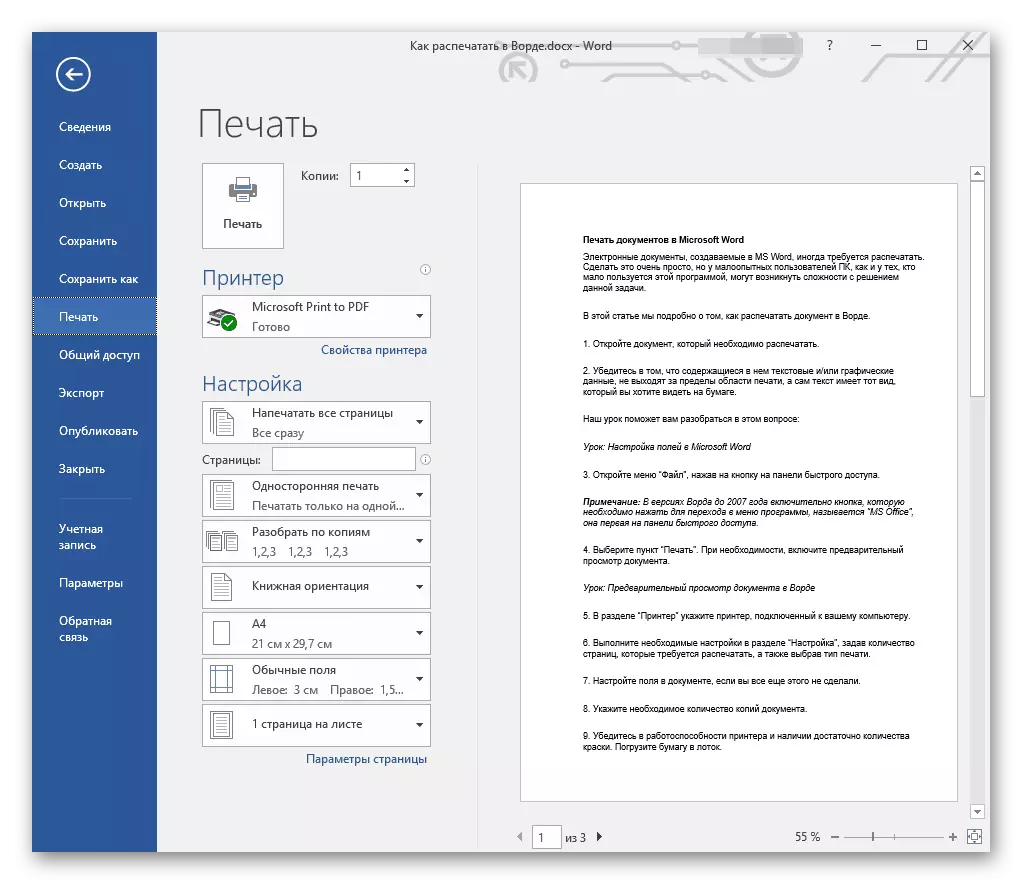
ອ່ານຕື່ມ:
ເອກະສານການພິມໃນ Microsoft Word
ການນໍາສະເຫນີ Printing PowerPoint
ຕາຕະລາງການພິມໃນ Microsoft Excel
ວິທີທີ່ 2: Adobe Acrobat Pro DC
Adobe Acrobat ສົ່ງ DC ແມ່ນຜະລິດຕະພັນຈາກ Adobe, ເຊິ່ງປະກອບດ້ວຍເຄື່ອງມືທຸກປະເພດເພື່ອເຮັດວຽກກັບເອກະສານຮູບແບບ PDF. ພິຈາລະນາຄວາມສາມາດໃນການພິມເອກະສານດັ່ງກ່າວ.
ເປີດເອກະສານ PDF ທີ່ທ່ານຕ້ອງການ. ເພື່ອເປີດເມນູພິມ, ກົດປຸ່ມ "Ctrl + P" ຫຼືຢູ່ແຈເບື້ອງຊ້າຍດ້ານເທິງ, ຢູ່ໃນແຖບເຄື່ອງມື, ໃສ່ແຖບ File ແລະໃນຕົວເລືອກ "ພິມ".
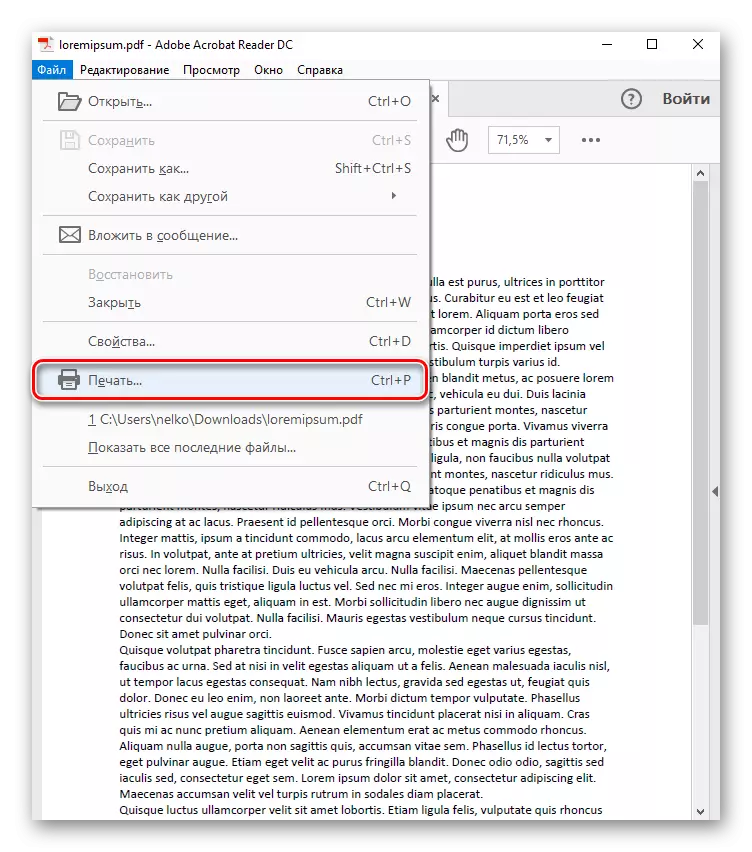
ໃນເມນູທີ່ເປີດ, ທ່ານຈະກໍານົດເຄື່ອງພິມທີ່ຈະພິມເອກະສານທີ່ລະບຸໄວ້, ແລະຈາກນັ້ນກົດປຸ່ມ "ພິມ". ກຽມພ້ອມຖ້າບໍ່ມີບັນຫາກັບອຸປະກອນ, ມັນຈະເລີ່ມພິມເອກະສານ.

ວິທີທີ່ 3: AutoCAD
ຫຼັງຈາກແຕ້ມຮູບແຕ້ມແລ້ວ, ມັນມັກຈະຖືກພິມຫຼືຮັກສາໄວ້ໃນຮູບແບບອີເລັກໂທຣນິກສໍາລັບວຽກງານເພີ່ມເຕີມ. ບາງຄັ້ງກໍ່ມີແຜນທີ່ກຽມພ້ອມຢູ່ເທິງເຈ້ຍ, ເຊິ່ງຈະໄດ້ຮັບການປຶກສາຫາລືກັບຜູ້ໃດຜູ້ຫນຶ່ງຈາກຄົນງານ - ສະຖານະການສາມາດເປັນທີ່ຫຼາກຫຼາຍທີ່ສຸດ. ໃນເອກະສານອ້າງອີງຂ້າງລຸ່ມນີ້ທ່ານຈະໄດ້ຊອກຫາຄູ່ມືແນະນໍາຂັ້ນຕອນທີ່ຈະຊ່ວຍໃນການພິມເອກະສານທີ່ຖືກສ້າງຂື້ນໃນໂປແກຼມອອກແບບແລະແຕ້ມຮູບທີ່ນິຍົມທີ່ສຸດ - AutoCAD.
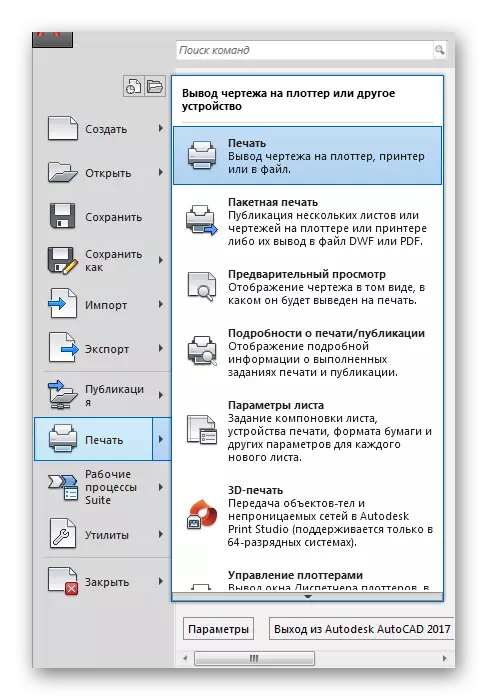
ອ່ານຕໍ່: ວິທີການພິມຮູບແຕ້ມໃນ AutoCAD
ວິທີທີ່ 4: Pdff ສະຫນອງ Pro
PDFactory Pro ປ່ຽນເອກະສານຂໍ້ຄວາມເປັນຮູບແບບ PDF, ສະນັ້ນຮອງຮັບເອກະສານອີເລັກໂທຣນິກປະເພດທີ່ທັນສະໄຫມ (Docx, TXT, ແລະອື່ນໆ). ການຕິດຕັ້ງລະຫັດຜ່ານຂອງເອກະສານແມ່ນມີ, ການດັດແກ້ແລະ / ຫຼືສໍາເນົາ. ຂ້າງລຸ່ມນີ້ຈະເປັນຄໍາແນະນໍາສໍາລັບການພິມເອກະສານດ້ວຍການຊ່ວຍເຫຼືອຂອງມັນ.
- PDFFCATORY Pro ແມ່ນກໍານົດໃຫ້ລະບົບພາຍໃຕ້ປະເພດເຄື່ອງພິມເສມືນ, ຫລັງຈາກນັ້ນມັນໃຫ້ຄວາມສາມາດໃນການພິມເອກະສານຈາກທຸກໂປແກຼມທີ່ຮອງຮັບ, ໂປແກຼມ All Source is Programs ຈາກ Microsoft). ເປັນຕົວຢ່າງ, ພວກເຮົາໃຊ້ Excel ຄຸ້ນເຄີຍ. ການສ້າງຫຼືເປີດເອກະສານທີ່ທ່ານຕ້ອງການພິມ, ເຂົ້າໄປທີ່ແຖບ File.
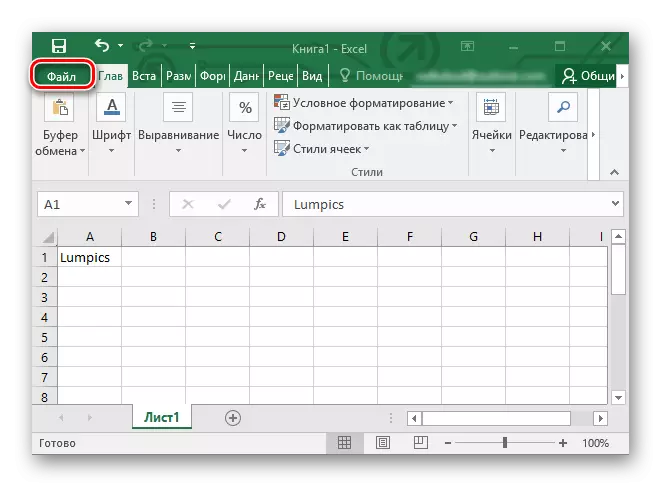
- ຕໍ່ໄປ, ເປີດການຕັ້ງຄ່າການພິມໂດຍການກົດທີ່ປຸ່ມ "ພິມ" ຊ່ອຍແນ່. ຕົວເລືອກ Pdfffactory ປະກົດຢູ່ໃນບັນຊີລາຍຊື່ຂອງເຄື່ອງພິມໃນ Excel. ເລືອກມັນຢູ່ໃນລາຍຊື່ອຸປະກອນແລະກົດປຸ່ມ "ພິມ".
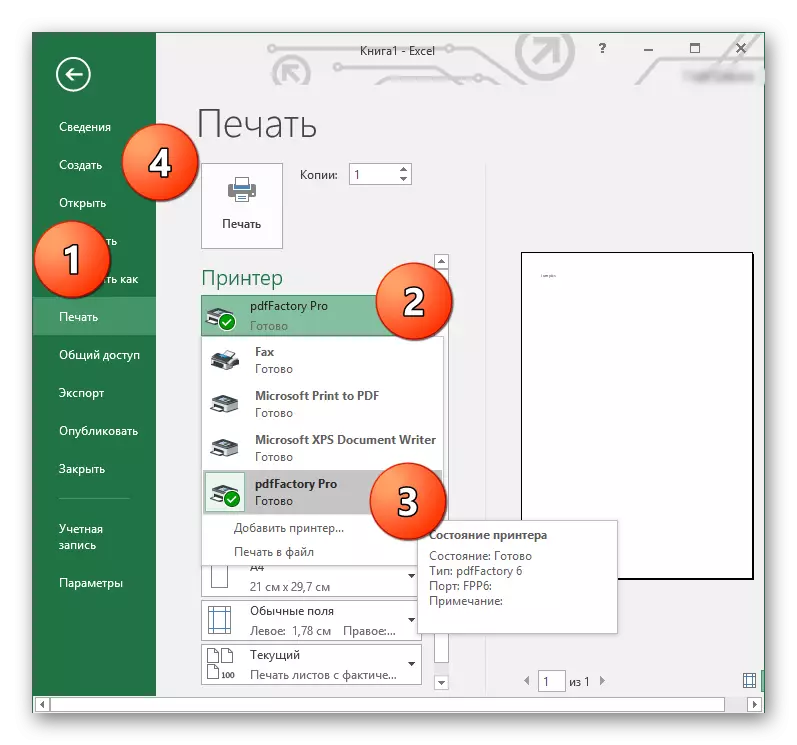
- ປ່ອງຢ້ຽມ pdffaktori Obo ເປີດ. ເພື່ອພິມເອກະສານທີ່ຕ້ອງການ, ກົດປຸ່ມ "CTRL + P" ຫຼືໄອຄອນເຄື່ອງພິມຢູ່ເທິງແຜງດ້ານເທິງ.
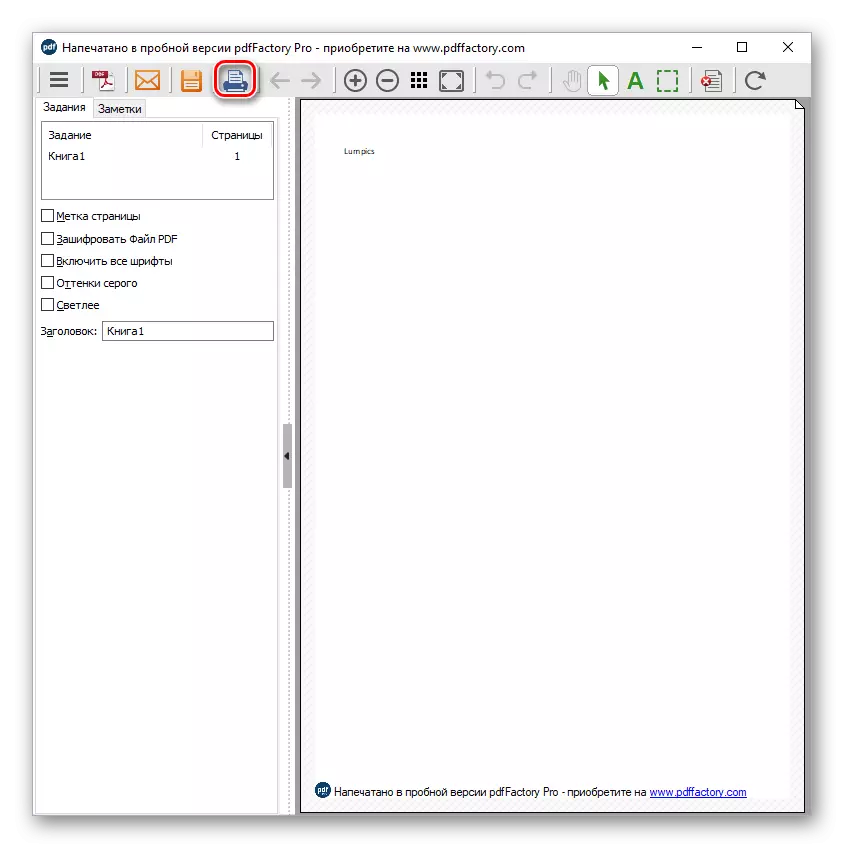
- ກ່ອງໂຕ້ຕອບເປີດມີຄວາມສາມາດໃນການເລືອກຈໍານວນສໍາເນົາທີ່ຈະພິມແລະພິມອຸປະກອນ. ເມື່ອຕົວກໍານົດການທັງຫມົດຖືກກໍານົດ, ໃຫ້ກົດປຸ່ມ "ພິມ" - ເຄື່ອງພິມຈະເລີ່ມຕົ້ນເຮັດວຽກຂອງມັນ.

ວິທີທີ່ 5: ເຄື່ອງພິມແກ້ວປະເສີດ
ໂຄງການນີ້ໄດ້ຖືກອອກແບບມາເປັນພິເສດສໍາລັບຄົນທີ່ຜູ້ທີ່ຕ້ອງການຢ່າງຫນ້ອຍໃຊ້ຊັບພະຍາກອນຂອງເຄື່ອງພິມຂອງພວກເຂົາ, ແລະເຄື່ອງພິມ GreenCloud ຮັບມືກັບວຽກງານນີ້. ຍິ່ງໄປກວ່ານັ້ນ, ແອັບພລິເຄຊັນຍັງສືບສອກສໍາລັບວັດສະດຸທີ່ບັນທຶກໄວ້, ໃຫ້ຄວາມສາມາດໃນການປ່ຽນໄຟລ໌ໃຫ້ເປັນຮູບແບບ PDF ແລະບັນທຶກໄວ້ໃນ Google Drive ຫຼື Dropbox. ມີການສະຫນັບສະຫນູນສໍາລັບການພິມຮູບແບບທີ່ທັນສະໄຫມຂອງເອກະສານເອເລັກໂຕຣນິກທັງຫມົດ, ຕົວຢ່າງ, docx, ເຊິ່ງໃຊ້ໃນຄໍາສັບ, TXT ແລະໂປເຊດເຊີອື່ນໆ. ເຄື່ອງພິມ GreenCloud ປ່ຽນເອກະສານໃດຫນຶ່ງທີ່ບັນຈຸຂໍ້ຄວາມເຂົ້າໃນເອກະສານ PDF ທີ່ກຽມໄວ້ສໍາລັບການພິມ.
ເຮັດຊ້ໍາອີກຂັ້ນຕອນ 1-2 ຂອງວິທີການ Pdff ສະເຕີ, ພຽງແຕ່ຢູ່ໃນລາຍຊື່ຜູ້ພິມເທົ່ານັ້ນ, ເລືອກ "GreenCloud" ແລະກົດ "Print".
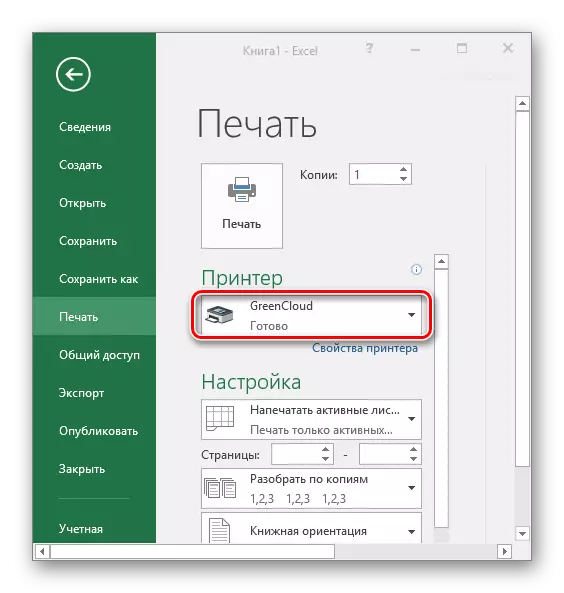
ໃນເຄື່ອງພິມ GreenCloud Print, ກົດທີ່ "ພິມ", ຫຼັງຈາກນັ້ນເຄື່ອງພິມຈະເລີ່ມພິມເອກະສານ.

ເວັບໄຊທ໌້ຂອງພວກເຮົາມີບົດຂຽນແຍກຕ່າງຫາກທີ່ອຸທິດໃຫ້ແກ່ໂປແກຼມສໍາລັບການພິມເອກະສານ. ມັນກໍາລັງເວົ້າເຖິງຫລາຍກວ່າການສະຫມັກດັ່ງກ່າວ, ແລະຖ້າທ່ານມັກບາງປະເພດຂອງທ່ານ, ທ່ານກໍ່ສາມາດຊອກຫາການເຊື່ອມຕໍ່ກັບການທົບທວນທີ່ເຕັມໄປດ້ວຍການປັບປຸງ.
ອ່ານຕໍ່: ໂປແກຼມສໍາລັບການພິມເອກະສານກ່ຽວກັບເຄື່ອງພິມ
ສະຫຼຸບ
ພິມເກືອບທຸກປະເພດຂອງເອກະສານໂດຍໃຊ້ຄອມພີວເຕີ້ສໍາລັບຜູ້ໃຊ້ແຕ່ລະຄົນ. ມັນເປັນສິ່ງຈໍາເປັນທີ່ຈະຕ້ອງປະຕິບັດຕາມຄໍາແນະນໍາແລະກໍານົດຊອບແວທີ່ຈະເປັນຕົວກາງລະຫວ່າງຜູ້ໃຊ້ແລະເຄື່ອງພິມ. ໂຊກດີ, ການເລືອກນີ້ແມ່ນກວ້າງຂວາງຫຼາຍ.
